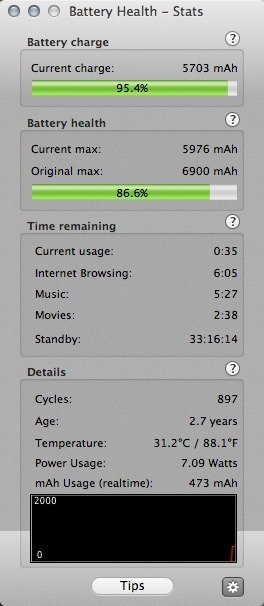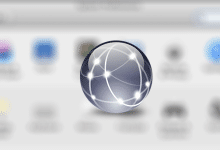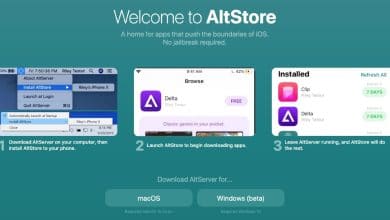Connaissez-vous l’état de santé de la batterie de votre Macbook ? Bien sûr, vous connaissez la charge actuelle et combien de temps avant de devoir la recharger à nouveau, mais connaissez-vous son âge, sa température, sa consommation d’énergie, etc.
Probablement pas.
Connaître ce type d’informations peut être très bénéfique et peut vous aider à prolonger la durée de vie de votre batterie. Heureusement, l’application gratuite Battery Health pour Mac peut vous aider.
Voici comment.
Contenu
Commencer
1. Vous pouvez télécharger Battery Health depuis le Mac App Store.
2. Lorsque vous démarrez l’application, vous verrez l’écran de bienvenue. Ici, vous pouvez choisir de démarrer l’application lors de la connexion, de vous abonner aux mises à jour par e-mail et de vous connecter avec le développeur.
3. Une fois que vous avez cliqué sur le bouton « Démarrer la santé de la batterie », la fenêtre des statistiques sur la santé de la batterie apparaît. S’il n’apparaît pas, vous pouvez simplement cliquer sur l’icône de la barre de menu pour l’afficher.
Noter: l’icône de la barre de menus n’a pas de menu (comme la plupart des icônes de la barre de menus) ; il est utilisé pour simplement afficher/masquer la fenêtre des statistiques sur la santé de la batterie.
Statistiques de santé de la batterie
Étant donné que Battery Health affiche toutes vos informations sur un seul écran, il est assez facile de voir la santé et les détails de votre batterie. Voici à quoi sert chaque section de la fenêtre de statistiques :
1. Charge de la batterie – La charge actuelle de la batterie en milliampère-heure.
2. Santé de la batterie – Le courant max affiche la capacité actuelle dont votre batterie peut être chargée. Le max d’origine affiche la capacité d’origine dont votre batterie a pu être chargée, lorsqu’elle a quitté l’usine.
3. Temps restant – Découvrez combien de temps durera votre batterie (à partir de son état actuel), si vous continuez à l’utiliser pour diverses tâches telles que la navigation sur Internet, regarder des films, écouter de la musique, regarder des films ou la laisser en veille.
4. Des détails
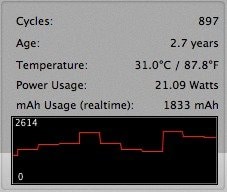 Les cycles vous permettent de savoir à quelle fréquence votre batterie a été déchargée puis rechargée.
Les cycles vous permettent de savoir à quelle fréquence votre batterie a été déchargée puis rechargée.Prolonger la durée de vie de votre batterie
Alors, comment garder la batterie de votre Mac en bonne santé et prolonger sa durée de vie. Battery Health peut également vous aider. Cliquez simplement sur le bouton « Astuces » en bas de la fenêtre des statistiques ; la fenêtre se retournera et vous verrez quelques conseils très utiles pour « vous aider à tirer le meilleur parti de la batterie de votre Mac tout au long de sa durée de vie ».
Je n’entrerai pas dans le détail de chaque astuce puisqu’elles sont expliquées sur l’application, mais je listerai le titre de chacune.
À vous de jouer
Quels trucs/astuces utilisez-vous pour garder la batterie de votre Mac en bonne santé ? Connaissez-vous l’un des conseils ci-dessus ? Les utilisez-vous pour prolonger la durée de vie de votre batterie ?
Cet article est-il utile ? Oui Non